テキストメッセージを別のiPhoneに自動的に転送する方法
公開: 2022-08-06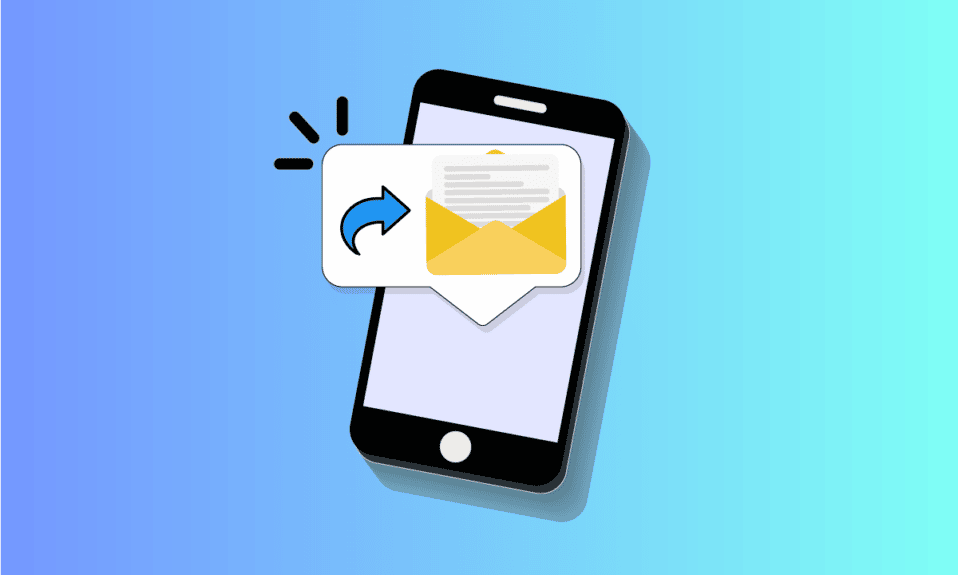
iPhone は、最も洗練された洗練されたデバイスの 1 つです。 完璧なクラスとシームレスな機能性が染み込んでおり、スマートフォンを所有したいと願うほぼすべての人を魅了しています。 今日は、iPhone のユニークなニュアンスを深く掘り下げ、テキスト メッセージを別の電話 iPhone に自動的に転送する方法について説明します。 この記事を読み続けて、iPhone から別の電話にテキストを自動送信する方法についても学びましょう。
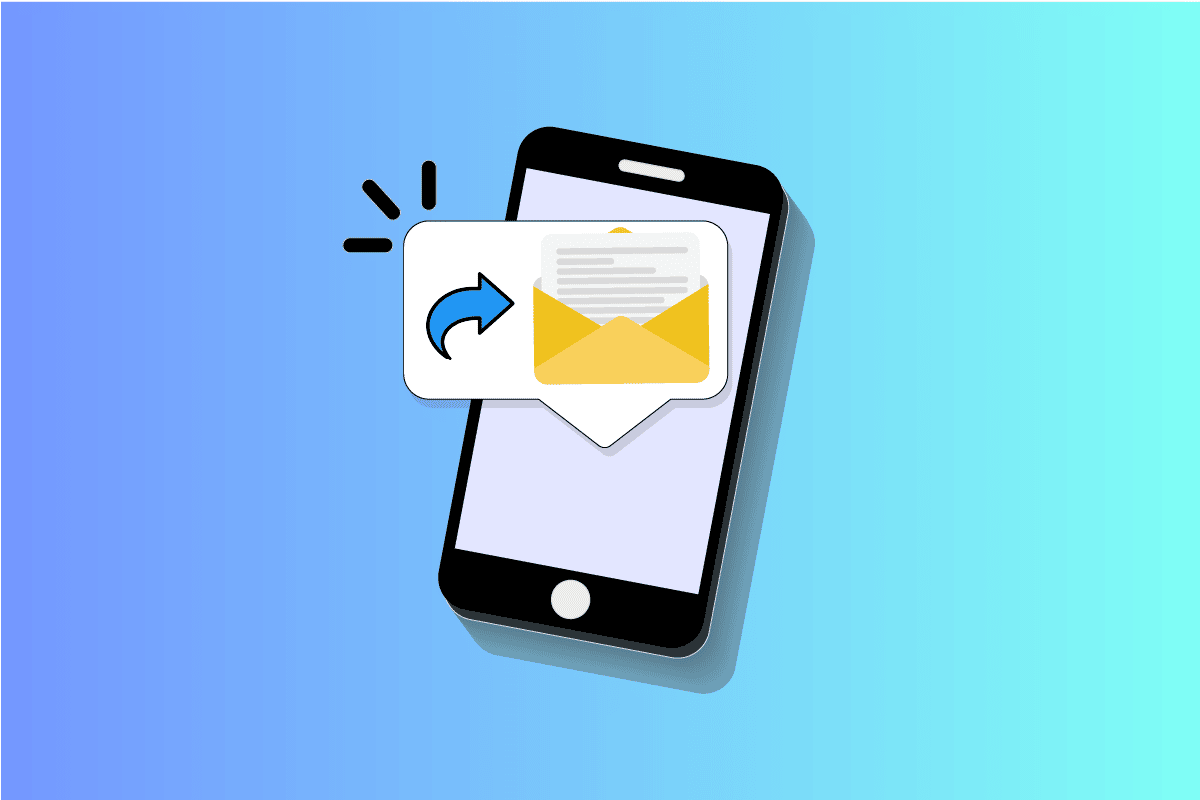
コンテンツ
- テキストメッセージを別のiPhoneに自動的に転送する方法
- iPhoneでテキストメッセージを自動的に転送する方法は?
- SMS と iMessage を iPhone から別の電話に転送する方法
- iPhoneのテキストを自動的に転送できますか?
- テキスト メッセージを別の電話に自動的に転送できますか?
- テキスト メッセージを自動的に転送するにはどうすればよいですか?
- テキスト メッセージを別の番号に転送するにはどうすればよいですか?
- テキスト メッセージを別の iPhone に転送するにはどうすればよいですか?
- iPhone でテキスト メッセージの転送がオプションにならないのはなぜですか?
- 人に知られずにiPhoneでテキストメッセージを転送するにはどうすればよいですか?
- テキスト メッセージの転送が表示されないのはなぜですか?
- テキストを自動的に転送できますか?
- テキストや通話を別の iPhone に転送できますか?
- iPhoneで別の電話番号からテキストメッセージを受信する方法?
テキストメッセージを別のiPhoneに自動的に転送する方法
Apple ID で別の電話番号を作成し、 [テキスト メッセージの転送] オプションのトグルをオンにすると、iPhone から他のユーザーにテキスト メッセージを自動的に転送できます。 さらに読み続けて、理解を深めるために役立つ図を使用して、同じことを詳細に説明する手順を見つけてください。
iPhoneでテキストメッセージを自動的に転送する方法は?
以下の手順に従って、iPhone から別の iPhone にテキストを自動送信します。
1. iPhone で設定を開きます。
2. 上からApple IDをタップします。
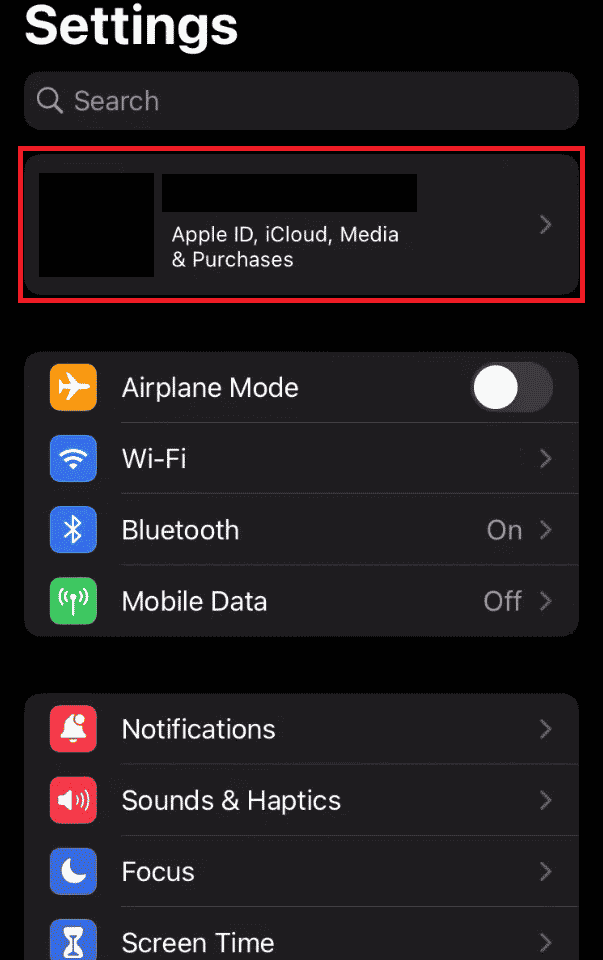
3. 以下に示すように、[名前]、[電話番号]、[電子メール] をタップします。
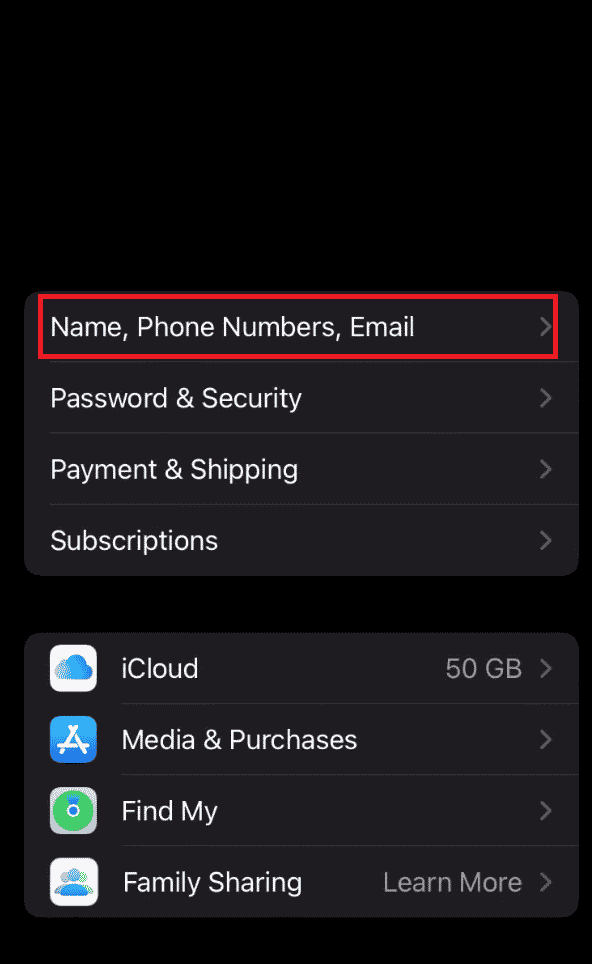
4. CONTACTABLE ATの横にあるEditをタップします。
![CONTACTABLE AT の横にある [編集] をタップします。](/uploads/article/5326/bQ954xVwcGJNC9OL.png)
5. [メールまたは電話番号を追加] をタップします。
6. 以下に示すように、電話番号を入力し、[電話番号の追加] をタップします。

7.完了をタップします。
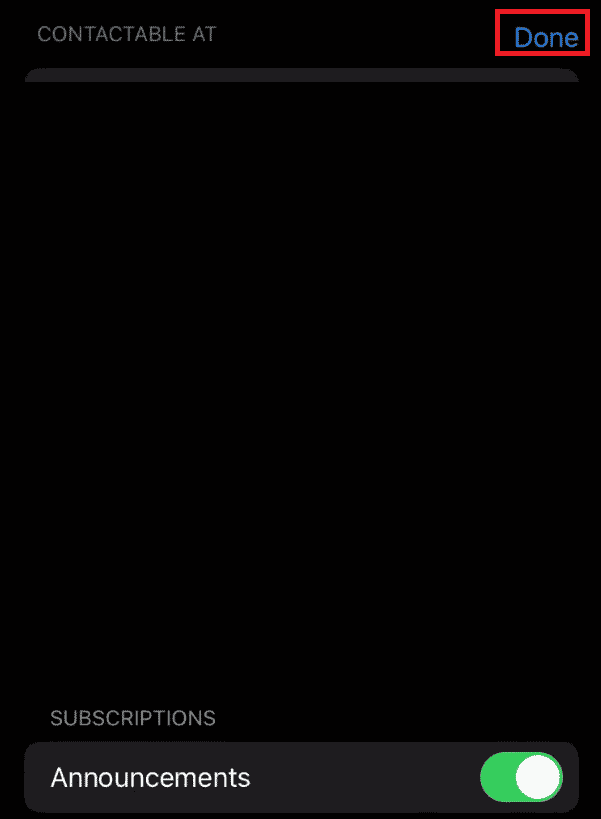
8.設定ホームページに戻ります。
9. 下にスワイプして[メッセージ] をタップします。
![下にスワイプして、[メッセージ] | [メッセージ] をタップします。テキストメッセージを別のiPhoneに自動的に転送する方法](/uploads/article/5326/PJHm3w2vZ03glXoM.png)
10. [テキスト メッセージの転送] オプションをタップします。
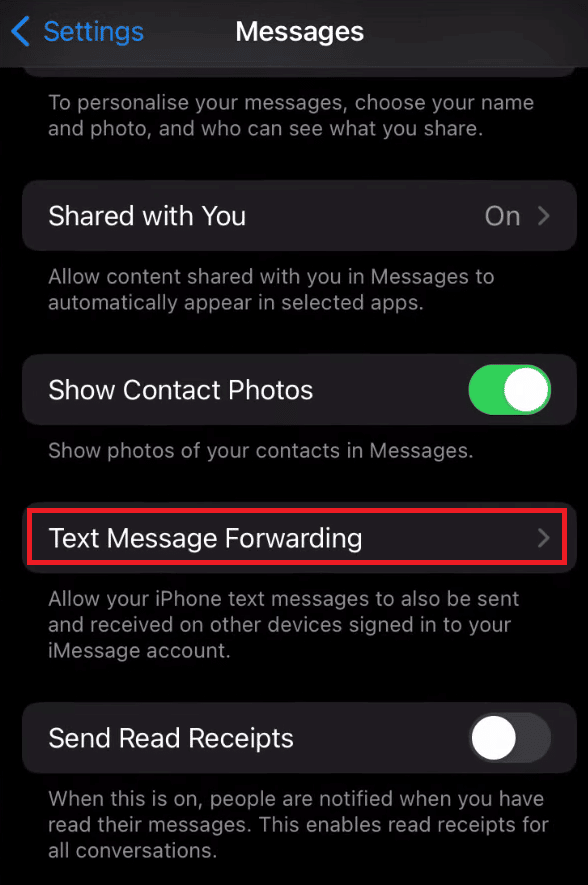
11. メッセージを転送したいiPhone デバイスの横にあるトグルをオンにします。 これは、テキスト メッセージを別の電話 iPhone に自動的に転送する方法です。
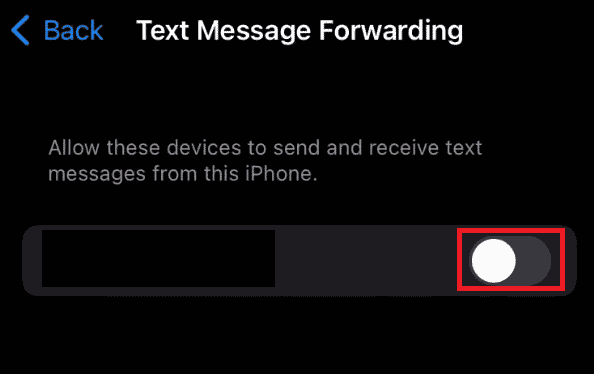
また読む: iPhoneでブロックされたメッセージを表示する方法
SMS と iMessage を iPhone から別の電話に転送する方法
SMS と iMessage を iPhone から別の電話に転送するには、次の手順に従います。
1. メッセージ アプリを起動します。
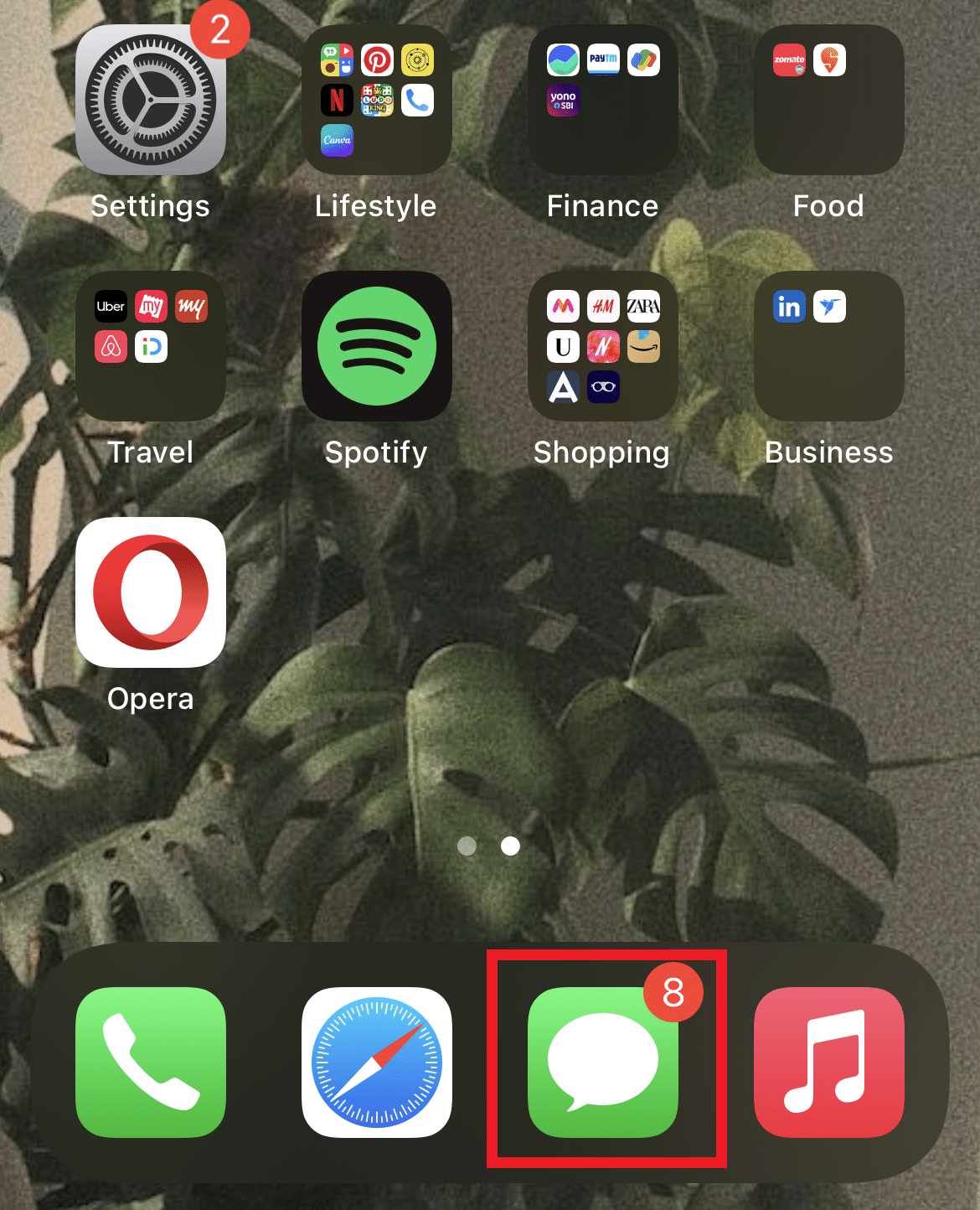
2. 転送したいメッセージが含まれている目的の会話を開きます。
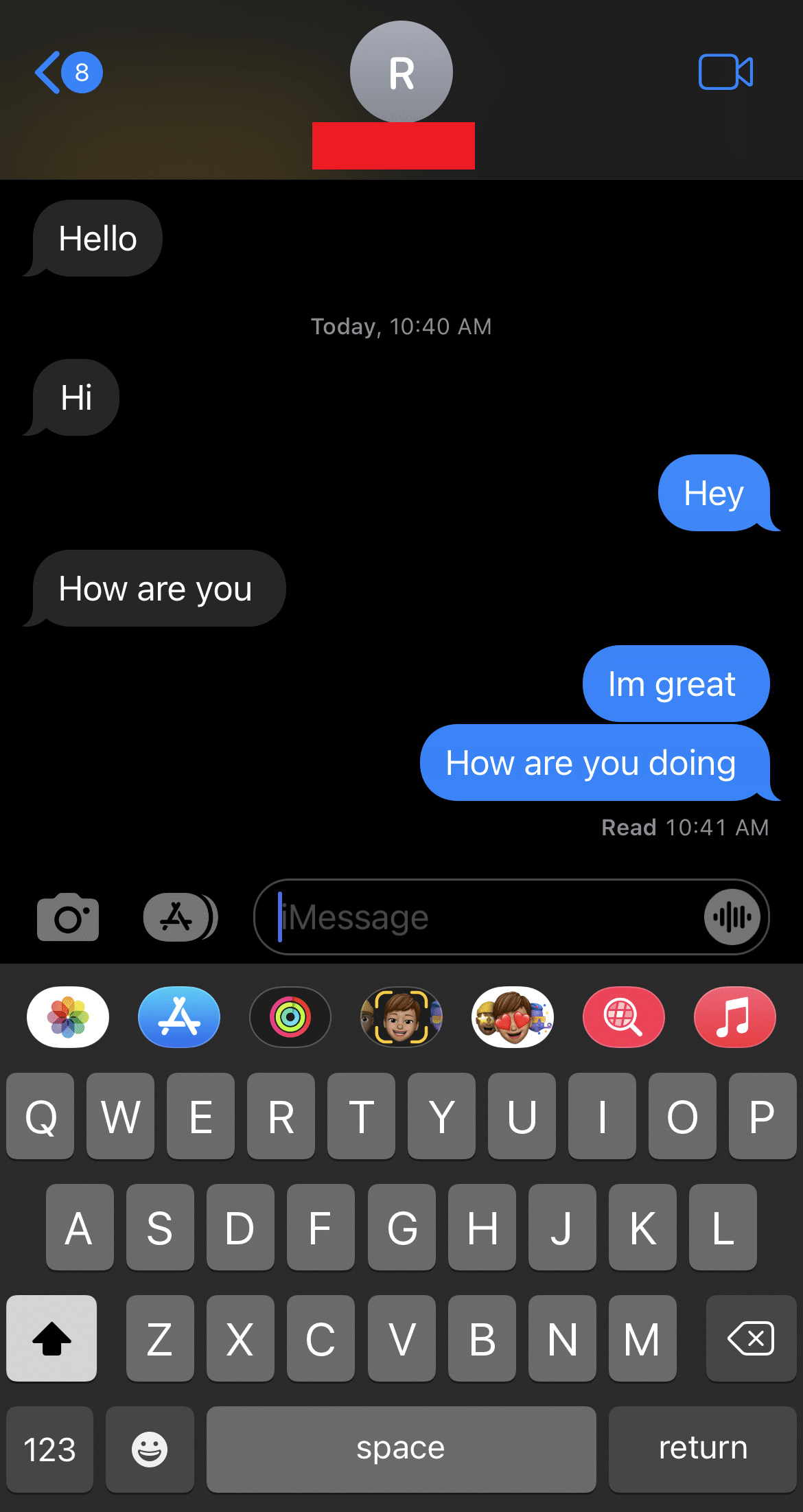
3. ポップアップ メニューが表示されるまで、メッセージ バブルをタップ アンド ホールドします。
4. その他 をタップします。
![削除したい相手の iMessage を長押しして、[その他] | [その他] をタップします。テキストメッセージを別のiPhoneに自動的に転送する方法](/uploads/article/5326/Qyy7jztxdWtEA9fJ.png)
5. 転送したいメッセージをすべて選択します。
6. 右下隅にある共有アイコンをタップします。
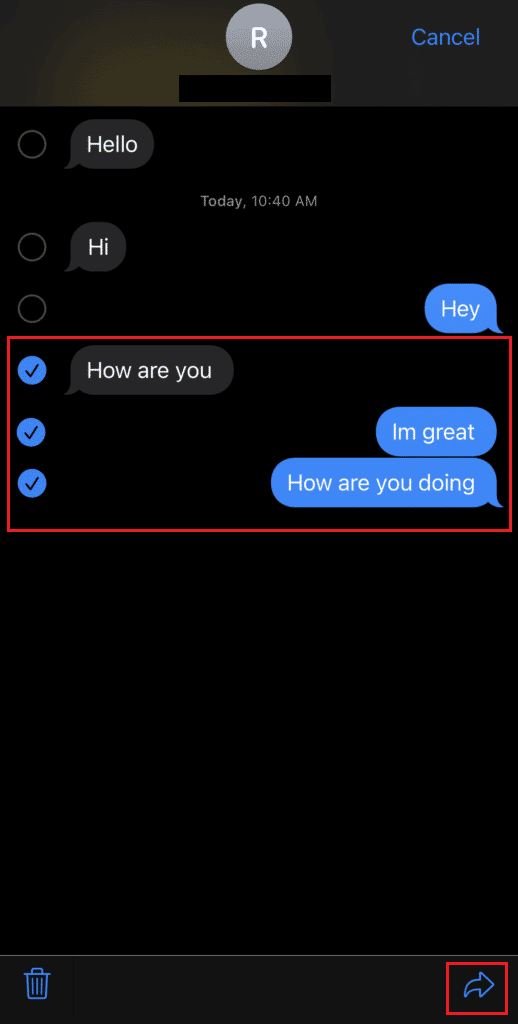

7. [宛先]フィールドに名前または番号を入力します。
8.送信 をタップします。
また読む:iPhoneで古い通知を表示する方法
iPhoneのテキストを自動的に転送できますか?
はい、iPhone のテキストは、選択したデバイスに自動的に転送できます。
テキスト メッセージを別の電話に自動的に転送できますか?
はい、テキスト メッセージの転送オプションを有効にすると、自動的に転送できます。
テキスト メッセージを自動的に転送するにはどうすればよいですか?
テキスト メッセージを別の電話 iPhone に自動的に転送する方法については、以下の手順に従ってください。
注: iPhone から別の電話にテキストを自動送信するには、別の番号を Apple ID に保存する必要があります。
1. デバイスで[設定]を開きます。
2. 下にスワイプして、 [メッセージ] > [テキスト メッセージの転送] をタップします。
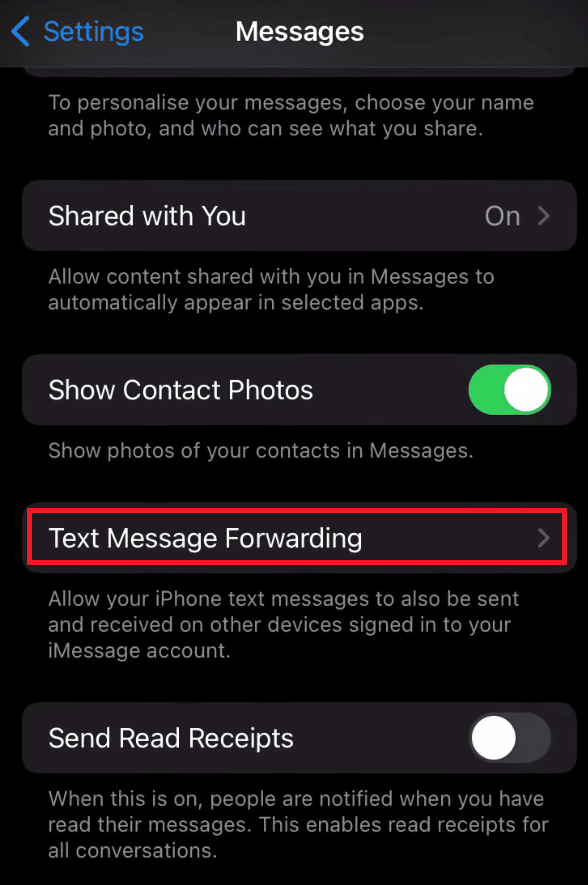
3. 最後に、メッセージを転送したいiPhone デバイスの横にあるトグルをオンにします。
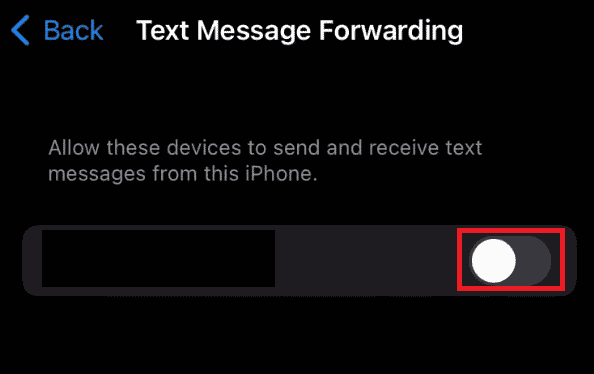
テキスト メッセージを別の番号に転送するにはどうすればよいですか?
次の手順に従って、テキスト メッセージを別の番号に転送します。
注: この方法は、別の番号を Apple ID に保存している場合にのみ機能します。
1. iOS デバイスで[設定]を開き、[メッセージ] をタップします。
![iOS デバイスで [設定] を開き、[メッセージ] をタップします。](/uploads/article/5326/jJmFKhwetuof5hGA.png)
2.テキスト メッセージの転送をタップします。
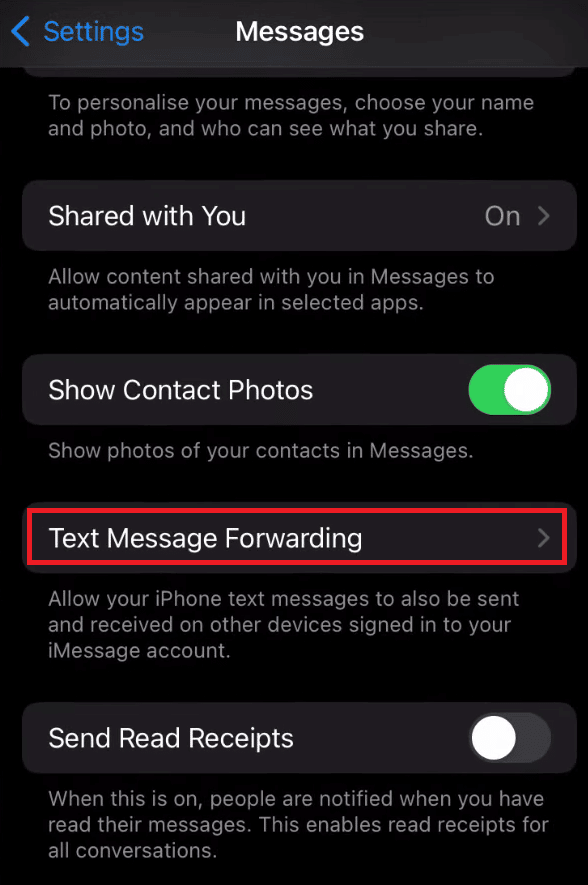
3. メッセージを転送したい電話の横にあるトグルをオンにします。
また読む:iPhoneでテキストメッセージを未読としてマークする方法
テキスト メッセージを別の iPhone に転送するにはどうすればよいですか?
SMS と iMessage を iPhone から別の電話に転送するには、次の手順に従います。
1.メッセージ アプリを起動し、目的の会話を開きます。
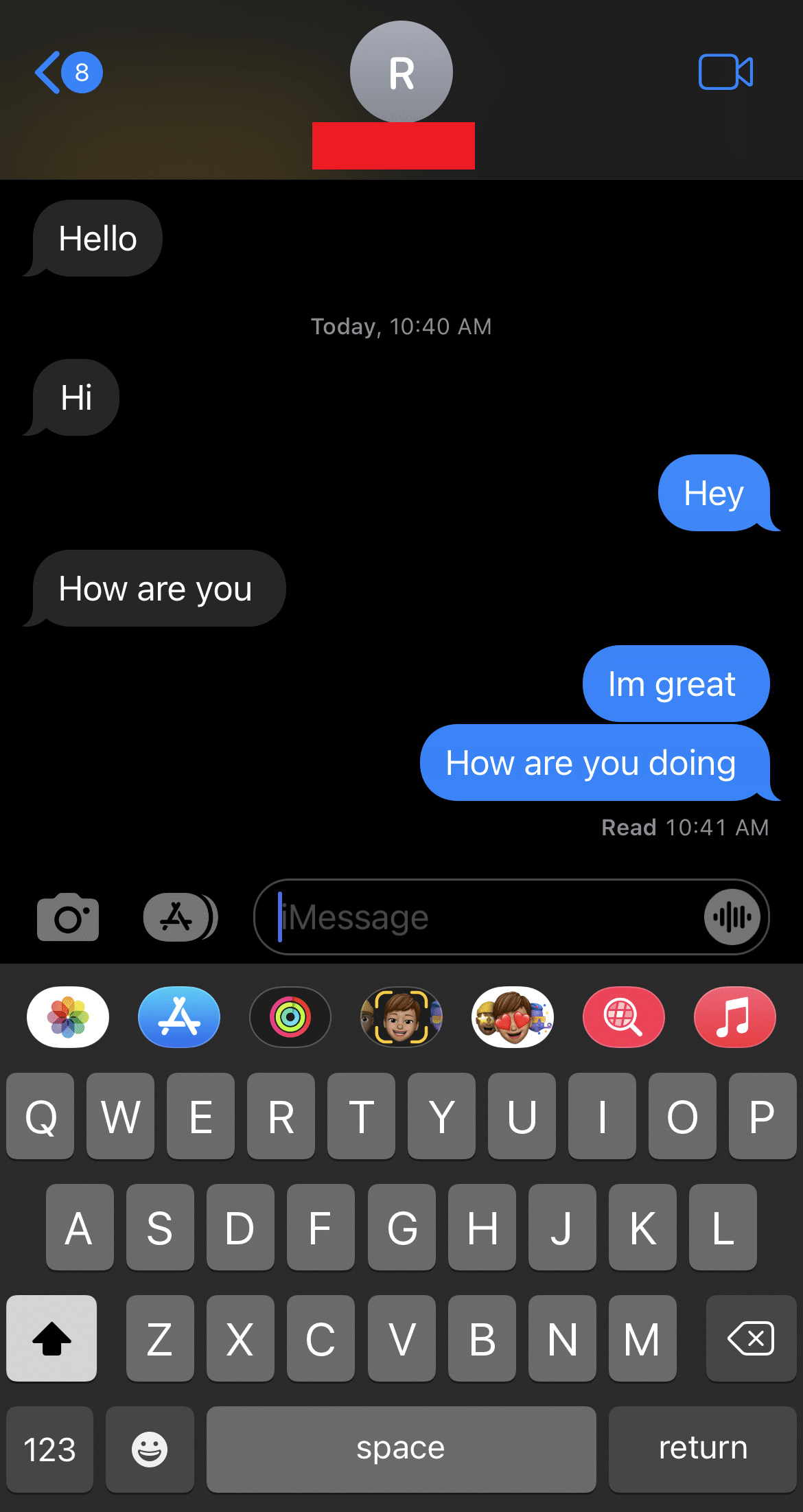
2. ポップアップ メニューが表示されるまで、メッセージ バブルをタップ アンド ホールドします。
3. [その他] をタップして、転送したいメッセージをすべて選択します。
4. 右下隅にある共有アイコンをタップします。
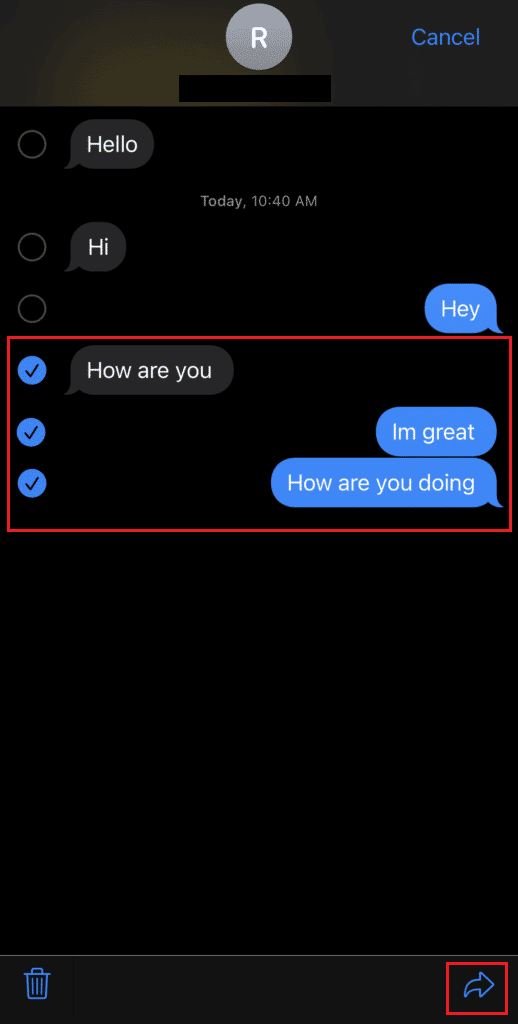
5. [宛先]フィールドに名前または番号を入力し、[送信]をタップします。
また読む:iPhoneでグループテキストを送信する方法
iPhone でテキスト メッセージの転送がオプションにならないのはなぜですか?
以下は、iPhone でテキスト メッセージの転送オプションが表示されない理由の一部です。
- Apple ID でサインインしていない可能性があります。
- 転送オプションのロックを解除するには、目的のメッセージを保持する必要があります。
- SIM カードが切断されています。
人に知られずにiPhoneでテキストメッセージを転送するにはどうすればよいですか?
相手に知られずに iPhone でテキスト メッセージを転送する方法はありません。
テキスト メッセージの転送が表示されないのはなぜですか?
次の場合、テキスト メッセージの転送オプションが表示されないことがあります。
- Apple ID でのサインインに失敗しました
- 転送オプションのロックを解除するために必要なメッセージを保持しませんでした
- SIMカードを抜いた
テキストを自動的に転送できますか?
はい、設定で規定されていれば、テキストは自動的に転送できます。
テキストや通話を別の iPhone に転送できますか?
はい、前の質問の下にあるこのウォークスルー内で豊富に規定されている方法を使用して、テキストを転送できます。 ただし、自動転送を有効にするには、デバイス設定の [電話] メニューで有効にする必要があります。
iPhoneで別の電話番号からテキストメッセージを受信する方法?
次の手順に従って、別の電話からテキスト メッセージを受信します。
注: この方法は、別の番号を Apple ID に保存している場合にのみ機能します。
1. [設定]を開き、 [メッセージ] メニューに移動します。
2.テキスト メッセージの転送をタップします。
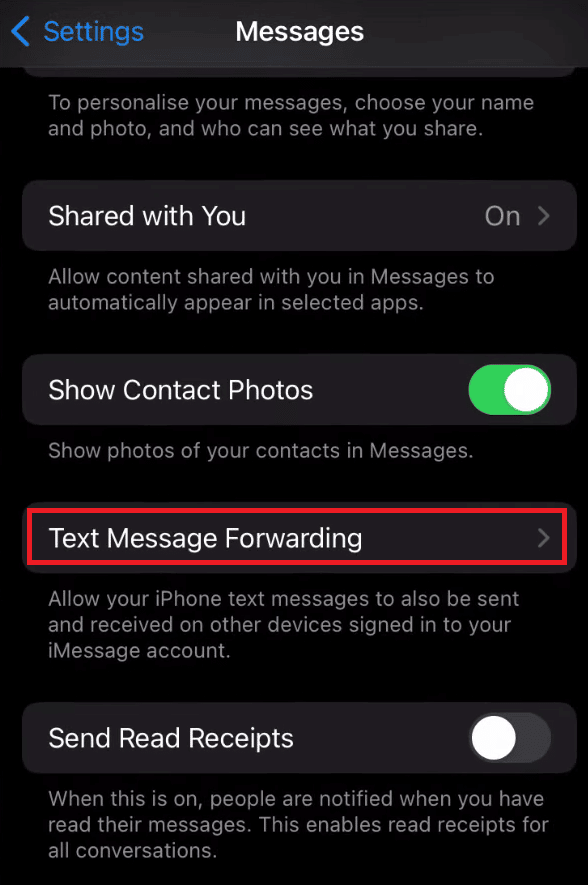
3. メッセージを転送したい電話の横にあるトグルをオンにします。
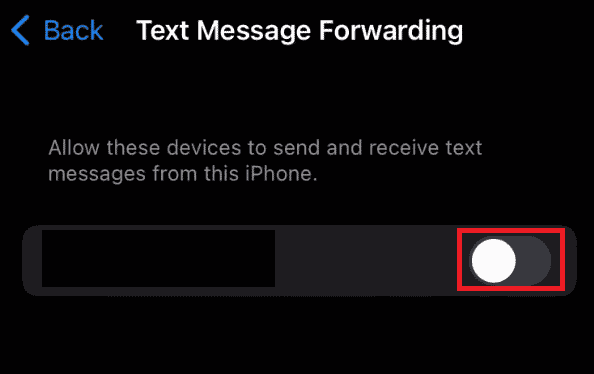
推奨:
- ブロックされた Skout アカウントを取り戻す方法
- TikTokで連絡先を見つける方法
- iPhoneのテキストの横にあるリトルムーンとは何ですか?
- 両側からiPhoneのメッセージを削除する方法
テキスト メッセージを別の電話 iPhone に自動的に転送する方法と、詳細な手順を理解していただければ幸いです。 この記事に関する質問や、記事を作成してほしい他のトピックについての提案をお知らせください。 以下のコメントセクションにそれらをドロップして、私たちに知らせてください.
